
Агуулгын хүснэгт:
- Зохиолч John Day [email protected].
- Public 2024-01-30 11:00.
- Хамгийн сүүлд өөрчлөгдсөн 2025-01-23 15:00.
Та хөлөөрөө ашиглаж болох Push To Talk товчлуурыг ингэж хийсэн юм.
Алхам 1: Материал, багаж хэрэгслээ цуглуул


Аливаа төслийн хамгийн эхний бөгөөд хамгийн чухал алхам бол 2 минут тутамд хэрэгтэй нэг хэрэгслийг хайж олохын тулд харааж зүхэхийг хүсэхгүй бол өөрийн материал, багаж хэрэгслийг цуглуулах явдал юм.
Материал
- Arduino Pro Micro - MEGA32U4 чипийг ашиглаж байгаа тохиолдолд л ажиллах болно
- RBG LED
-
Эсэргүүцэл
- Улаан - 180 Ω
- Ногоон - 100 Ω
- Цэнхэр - 100 Ω
- Зоосон машины товчлуур
- Утас
- Гагнуур*
- Боож боох хоолой - заавал биш*
- USB микро кабель, шалан дээр хүрэх хангалттай урт*
Arduino сонголтын талаархи тэмдэглэл. Pro Micro нь кодыг үнэхээр энгийн болгохын тулд keyboard.h номын санд маш сайн ажилладаг MEGA32U4 чипийг ашигладаг. Энэ чипийг ашигладаг микро хянагч ажиллах ёстой (би тогшсон, сайн ажилладаг). Мөн миний хийсэн хувилбар дээр би 330 Ω эсэргүүцэл ашигладаг байсан нь улаан өнгө нь бусад өнгөнөөс хамаагүй тод гэсэн үг юм.
Багаж хэрэгсэл
- Гагнуурын төмөр*
- Утас таслагч*
- Зүү хамар бахө
- Нөхцөл байдлыг тодорхойлох хэрэгслүүд
Хэргийн талаархи тэмдэглэл: Би 3D принтер ашиглан хэргийг хийхдээ хамгийн хялбар гэж үзсэн. Та үүнийг хүссэн үедээ ашиглаж болно, гэхдээ үүнийг ашиглахын тулд хөл дээрээ зогсох хэрэгтэй болно гэдгийг санаарай.
*Зураг дээр харуулаагүй болно
Алхам 2: Хэвлэх хэсгүүд - заавал биш
Би 3 хэсгийг хэвлэсэн бөгөөд энэ нь төслийн хамгийн урт хэсэг байсан тул төслийн эхэн үеэс эхэлж байна. Эд ангиудыг эндээс олж болно.
Эхний шаардлагатай зүйл бол гагнуурын гарын авлага юм. Энэ нь LED ба товчлуурыг гагнах үед бүх эд ангийг байрлуулахад ашигладаг.
Хэргийн дээд хэсгийг хэвлэхдээ товчлуурын нээлхийн дээд хэсэгт тулгууруудыг ашигласан боловч өөр дэмжлэг хэрэггүй байв.
Дараагийнх нь дээд ба доод талын тохиолдлууд ямар ч дарааллаар байна. Доод тал нь бүх зүйлийг хаахын тулд дээд талд нь наалдана.
Алхам 3: Хэлхээгээ угсарна уу
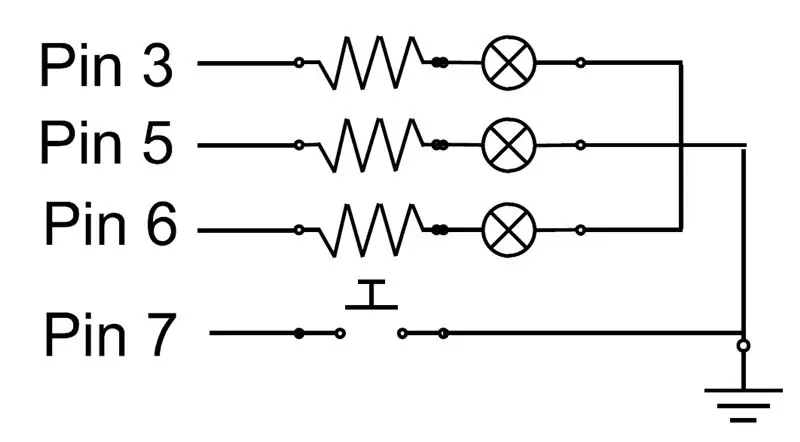
Энэ алхам бол хэлхээний бүх хэсгүүдийг нэгтгэх явдал юм. Энэ бол хамгийн ойлгомжгүй хэсэг гэж би бодож байна.
RGB нь 4 тугалгатай бөгөөд өнгө бүрийн хувьд нэг, газрынх нь нэг юм. Энд би нийтлэг катодын LED -тэй болохыг анхаарна уу, хэрэв танд нийтлэг анод LED байгаа бол таны зүү байрлуулалт өөр байх болно. Өөрт байгаа зүйлээ олж мэдэхийн тулд хэрэв байгаа бол багцыг нь үзээрэй, эсвэл хүчдэлийн эх үүсвэрт залгаарай. Хэрэв та хамгийн урт хар тугалгад газардуулга хийх шаардлагатай бол нийтлэг катодтой бол, хэрэв та хамгийн урт тугалган дээр хүчдэл хэрэглэж, бусад утсыг газардуулах шаардлагатай бол нийтлэг анодтой болно. Би үүнийг ердийн катодын LED -ээр л хийсэн.
- 5 утсыг үзүүрээр эхлүүлэхийн тулд миний ашигладаг утаснууд нь хуучин компьютерийн тууз кабелаас ирсэн.
-
Резисторуудын үзүүрийг ойролцоогоор 10 мм орчим урттай эсвэл хангалттай урттай хавчуулаарай.
Хэрэв та дулааны агшилт ашиглаж байгаа бол энэ нь утас, эсэргүүцэл, LED хоёрын холболтыг хамарна. Энэ нь утаснуудын аль нь ч солигдохгүй, тасрахгүй байхыг баталгаажуулах явдал юм
- Хэрэв та өөрийн LED төрлийг олж авсны дараа LED -ийг зөв резистороор гагнана. Газрын тээглүүрийг гагнахгүй байх.
- LED резистор дээр гагнагдсан бол LED ба товчлуурыг сүүлчийн шатанд хэвлэсэн гагнуурын гарын авлагад оруулна. Одоо LED газардуулгыг доош нь бөхийлгөж товчлууруудын аль нэгийг нь тааруулна.
- Газардуулгын утсыг товчлуур болон LED газардуулгын утас руу гагнана.
- Товчлуурын утсыг нөгөө товчлуур дээр гагнана.
- Утасны бусад үзүүрийг Arduino дээрх зөв зүүгээр гагнана.
Хэрэв та LED тээглүүрийг солихыг хүсвэл Arduino дээрх PWM зүүгээр холбосон эсэхээ шалгаарай. Pro micro дээр эдгээр нь эргэн тойрондоо тойрог бүхий тээглүүр юм. Мөн кодын шинэчлэлтийг хийх шаардлагатай болно.
Алхам 4: Хянагчийг програмчлах
Одоо Arduino -г залгаж, програмыг ачаалах цаг болжээ.
Хөтөлбөр нь маш энгийн бөгөөд энэ нь үндсэндээ Keyboard.h болон RGB LED -ийн жишээг өөрчилсөн бөгөөд зүгээр л жижиглээд эвдээд хаячихсан болно.
Дээд хэсэг нь кодыг ашиглахад шаардлагатай зарим утгыг тодорхойлдог бөгөөд эхлээд тээглүүр, товчлуур, LED өнгө тус бүрийг зүүгээр авдаг бөгөөд хэрэв шаардлагатай бол тэдгээрийг тохируулж болно.
Эхний хэдэн мөрөнд зөвхөн статусын өнгийг тодорхойлж байна. Хүссэн өнгөний RGB утгыг оруулснаар тэдгээрийг амархан өөрчилж болно. Google нь ямар ч өнгөний үнэ цэнийг өгөх өнгө сонгогчтой.
Тохиргоог хийхийн тулд бид эхлээд оролт/гаралтын зүү, товчлуурыг оруулж, LED -ийг гаргадаг. Дараа нь бид LED -ийн өнгийг дээр дурдсан асаасан өнгөнд тохируулна. Эцэст нь бид компьютертай харилцах ажлыг эхлүүлэх хэрэгтэй бөгөөд ингэснээр Arduino -ийг "гар" гэж хүлээн зөвшөөрч, бид түлхүүр командыг илгээх боломжтой болно.
Дараа нь давталтын хувьд товчлуурын зүү дээрх digitalRead () ашиглан товчлуур дарагдсан эсэхийг шалгах хэрэгтэй. Хэвлэлийг харсны дараа бид хүссэн товчлуурыг компьютер руу илгээж, LED өнгийг статусын өнгө болгон өөрчилж болно. Хэрэв бид товчлуур дарагдсан байгааг олж харахгүй бол бид товчлуурыг дарж өнгийг буцааж асаасан өнгө болгон тохируулна.
KEY_LEFT_ALT, бидний илгээж буй гарын товчлуурын талаархи тэмдэглэл бол Keyboard.h номын санг ашиглахдаа өөрчлөх товчлууруудыг илгээх () биш харин () болон суллах () -ийг ашиглахыг хүсэж байгаа бол эндээс бүрэн жагсаалтыг олж болно. Таны ашигладаг аливаа түлхүүрийн хувьд () товчлуурыг дарахад мөн адил түлхүүрийг гаргах шаардлагатай болно, эс тэгвээс та Arduino -г салгах хүртэл түлхүүрийг дарах болно.
#оруулах
// товчлуурын зүү ба LED тээглүүрийг тодорхойлох int Button_pin = 7; int RLED = 3; int GLED = 5; int BLED = 6; // асаалттай үед LED өнгийг тодорхойлох int Ron = 0; int Гон = 0; int Bon = 255; // төлөв эсвэл товчлуур дарагдсан үед LED өнгийг тодорхойлох int RStat = 255; int GStat = 0; int BStat = 255; void setup () {// 10 -р зүүг оролт болгож, // татах эсэргүүцлийг асаана. Ингэснээр газардуулгатай холбогдоогүй л бол өндөр болно: pinMode (Button_pin, INPUT_PULLUP); // LED pin -ийг тохируулах pinMode (RLED, OUTPUT); pinMode (GLED, OUTPUT); pinMode (BLED, OUTPUT); // LED -ийг өнгөт аналог болгон тохируулахWrite (RLED, Ron); analogWrite (GLED, Gon); analogWrite (BLED, Bon); Keyboard.begin (); } void loop () {// if the button is pressed if if (digitalRead (Button_pin) == LOW) {// press Keyboard.press (KEY_LEFT_ALT); // LED өнгийг аналогWrite (RLED, RStat) статусын өнгөөр солино; analogWrite (GLED, GStat); analogWrite (BLED, BStat); } өөр {// түлхүүрийг гар Keyboard.release (KEY_LEFT_ALT); // LED өнгийг аналог өнгө болгон өөрчлөхWWRITE (RLED, Ron); analogWrite (GLED, Gon); analogWrite (BLED, Bon); }}
Алхам 5: Бүгдийг нэг дор хий

Одоо бид хэргийг хийж, хэлхээг угсарч, кодыг Arduino дээрээ тавьсны эцэст бид бүгдийг нэгтгэж чадна.
Товчлуур болон LED -ийг байрлуулаад Arduino -г байрлуул, тэгвэл та бараг дуусах болно!
Таны хийх ёстой эцсийн алхам бол ашиглаж буй програм руугаа орж, Arduino дээр товшсон товчлуурыг дарж ярих товчлуур болгон програмчлах болно. Discord ширээний програм дээр үүнийг Хэрэглэгчийн дуу хоолой, видео тохиргоонд хийдэг.
Ингээд л боллоо, та одоо ажиллах гадаад товчлууртай ярих товчлууртай байх ёстой!
Хэрэв танд энэ төслийн талаар асуулт байвал доор үлдээгээрэй, би чадах бүхнээ өгөх болно!
Зөвлөмж болгож буй:
Гэрийн автоматжуулалт WiFi гэрлийн унтраалга ESP-01 ба түлхэх товчлууртай реле модуль: 7 алхам

Гэрийн автоматжуулалтын WiFi гэрлийн унтраалга нь ESP-01 ба түлхэх товчлууртай реле модуль: Тиймээс өмнөх зааварт бид ESP Flasher ашиглан Tasmota-тай ESP-01-ийг програмчилж, ESP-01-ийг wifi сүлжээндээ холбосон болно. WiFi эсвэл товчлуур ашиглан гэрлийн унтраалга асаах/унтраах. Цахилгаан хангамжийн хувьд
AccuRep: түлхэх тоолох төхөөрөмж: 8 алхам (зурагтай)

AccuRep: Түлхэх тоолох төхөөрөмж: Энэхүү хорио цээрийн дэглэмийг боловсруулж эхэлсэн олон хүмүүсийг би мэднэ. Гэрийн дасгалын гол асуудал бол биеийн тамирын тоног төхөөрөмж дутагдалтай байдаг. Өөрийгөө үнэхээр түлхэхийн тулд би дасгалынхаа үеэр рок хөгжим сонсдог. Асуудал нь давталтын тоо юм
LED анивчих {Товчлуур хяналттай}: 5 алхам

LED анивчих {Товчлуур хяналттай}: Би Кан Чиаогийн оюутан. Энэ бол миний төсөл, би Arduino-г ашигладаг бөгөөд анивчих боломжтой товчлуураар LED гэрэл анивчдаг. Та үүнийг даавуун дээрээ өмсөж болно, зарим хүмүүс танд хэт ойр байвал товчлуур болон гэрлийн чийдэнг дарж болно
SkiiiD ашиглан түлхэх түлхүүрийг хэрхэн ашиглах вэ: 9 алхам

SkiiiD -ээр түлхэх түлхүүрийг хэрхэн ашиглах вэ: Энэхүү төсөл нь " Segment 3642BH -ийг Arduino -той skiiiD -ээр хэрхэн ашиглах тухай заавар юм. Эхлэхээсээ өмнө skiiiD -ийг хэрхэн ашиглах үндсэн хичээлийг доор өгөв https://www.instructables.com/id/Getting -SkiiiD-редактороор ажиллаж эхэлсэн
LED нь нүцгэн металл бүхий Raspberry Pi түлхэх товч: 8 алхам

Нүцгэн метал LED бүхий Raspberry Pi түлхэх товч: Энэ бол бөөрөлзгөнө pi 3 нүцгэн метал програмчлах миний хоёр дахь хичээл юм! Миний анхны бүтээлийг эндээс үзээрэй. Хамгийн сүүлд би бөөрөлзгөнө pi 3 дээр нэг л анивчдаг үйлдлийн системийн дүрсийг хэрхэн бүтээхийг зааж өгсөн бөгөөд энэ заавар дээр би танд
